
Mundarija:
- 1 -qadam: CubeSat uchun tadqiqot dizayni
- 2 -qadam: 3D chop etish CubeSat
- 3 -qadam: Ardukam va Arduino simlarini ulang
- 4 -qadam: Arduino va ArduCam uchun tadqiqot kodi sizning maqsadingizga asoslanadi
- 5 -qadam: Arduino -ni tokchaga, so'ngra CubeSat -ga ulang
- 6 -qadam: CubeSat -ni bir joyga qo'ying
- 7 -qadam: dastlabki testlar
- 8 -qadam: Yakuniy ma'lumotlarni yig'ish (tahlil)
- 9 -qadam: Oxir
- Muallif John Day [email protected].
- Public 2024-01-30 13:25.
- Oxirgi o'zgartirilgan 2025-01-23 15:14.

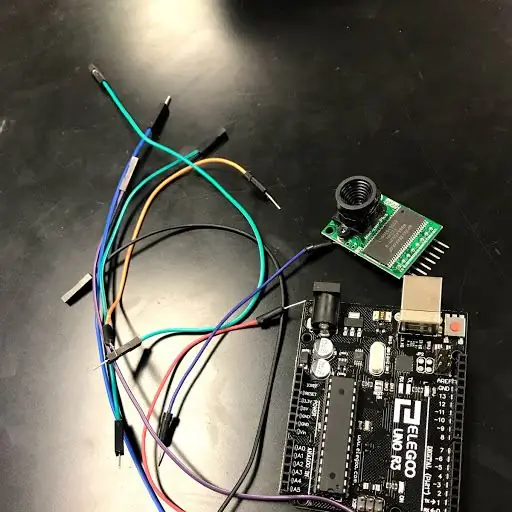
Birinchi rasmda bizda Arduino bor va u "Arduino Uno" deb nomlangan.
Ikkinchi rasmda bizda Arducam bor va u "Arducam OV2640 2MP mini" deb nomlangan.
Ikkinchi rasm bilan bir qatorda, Arduino va Arducam simlarini ulash uchun sizga kerak bo'ladigan materiallar ham bor. Sizga kamida 10 ta sim kerak bo'ladi, bittasi Arducam va bitta Arduino.
Uchinchi rasmda bizda Arduino simini ulash uchun ishlatiladigan Arduino simlar diagrammasi mavjud.
~ Bular Arduino simini ulashni boshlashingiz kerak bo'ladi.
~ Dhruvi
1 -qadam: CubeSat uchun tadqiqot dizayni

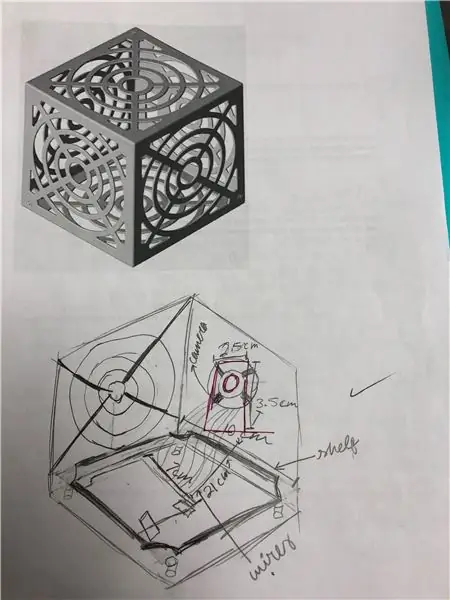
1.) CubeSats haqida tadqiq qiling va sizga yoqadigan CubeSat dizaynini toping. Siz tanlagan dizaynda stl fayli borligiga ishonch hosil qiling (masalan, bosma fayl).
2.) Siz.stl faylli dizaynni topganingizdan so'ng, sizda flesh -disk borligiga ishonch hosil qiling, shunda siz stl faylini yuklab olishingiz mumkin.
3.) Agar siz dizaynni topishda qiynalayotgan bo'lsangiz, biz ushbu dizayndan foydalanganmiz:
~ Ester Kilishek
2 -qadam: 3D chop etish CubeSat
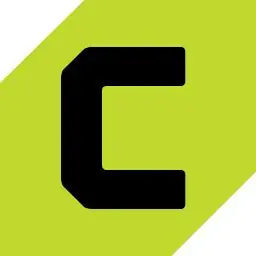

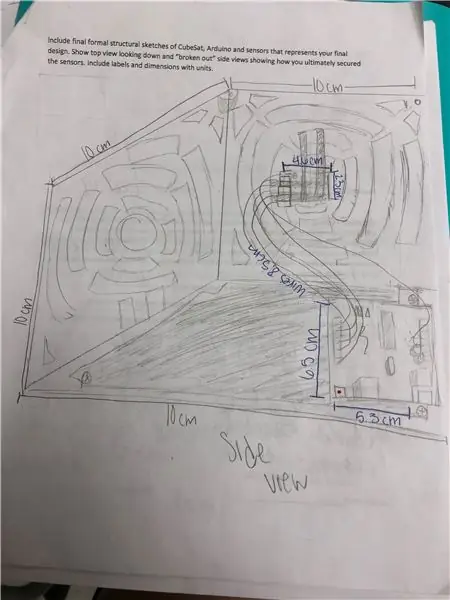
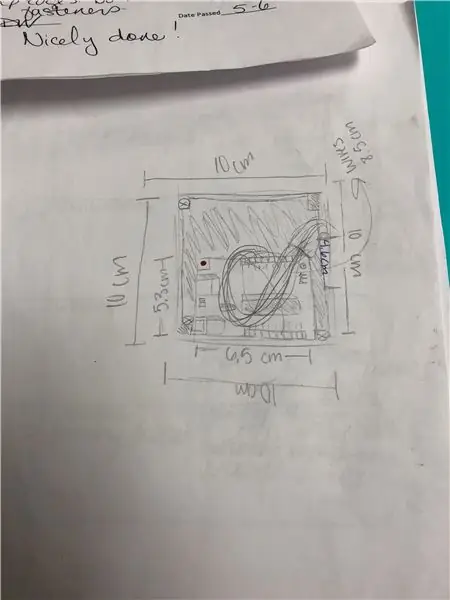
1.) Agar siz 3D -printerda yangi bo'lsangiz, bu erda printer bilan ishlash qulayligini aniqlashga yordam beradigan videolarni o'z ichiga olgan aralash joy:
2.) Printer bilan tanish bo'lganingizdan so'ng, Cura dasturini yuklab oling.
www.lulzbot.com/cura
3.) Yuklab olingandan so'ng, kompyuterni 3D printerga ulang. Keyin bosma plastinani tozalang va yopishtiruvchi tayoq bilan elim qatlamini qo'llang, shunda siyoh plastinkaga yopishib qoladi.
4.) Siyohni kartridjga solgandan so'ng, 3D printerni yoqing va printer isinishini kuting.
5.) Keyin siz uning chop etishini kutasiz, lekin qaytib keling va CubeSat -ni bir necha qismdan bosib chiqargan bo'laklarni tomosha qiling. Agar siz bir nechta qismlarga bosib chiqarayotgan bo'lsangiz, keyingi qismini chop etishni boshlashdan oldin elim surtganingizga ishonch hosil qiling.
6.) Bosib chiqarish tugagandan so'ng, printerni o'chiring va keyingi guruh uchun plastinkani tozalang.
~ Ester Kilishek
3 -qadam: Ardukam va Arduino simlarini ulang
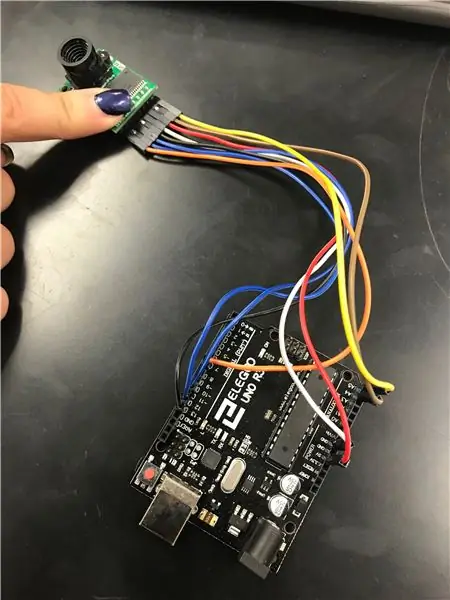
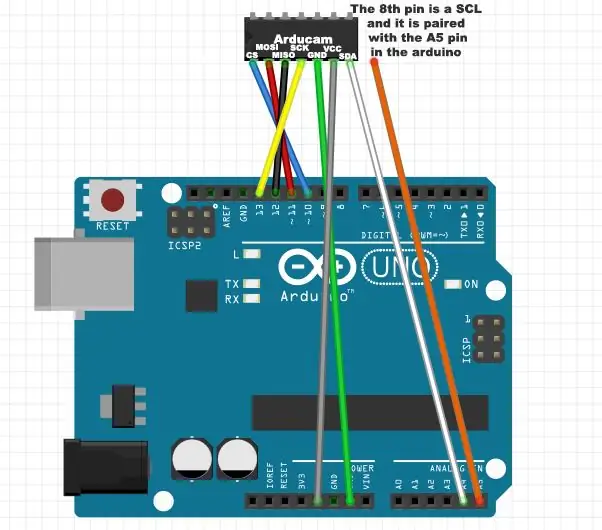
- ArduCam -ni Arduino -ga ulashda sizga 8 ta sim kerak bo'ladi. qizil, 2 ko'k, oq, to'q sariq, jigarrang, sariq va qora.
1.) Sariq simning bir tomonini ArduCam -ning birinchi uyasiga, ikkinchi tomonini mikrokontrollerning chap tomonidagi A5 -dagi Arduino -ga ulang (AKA - Arduino miyasi).
2.) Keyin jigarrang simning bir tomonini oling va sariq simning yonidagi ArduCam -ga ulang. Jigarrang simning boshqa tomonini sariq simning yoniga A4 ga qo'ying.
3.) Keyin qizil simning bir tomonini oling va jigarrang simning yonidagi ArduCam -ga ulang. Keyin qizil simning boshqa tomonini oling va uni miyaning chap tomonidagi 5V ga ulang.
4.) Keyin oq simning bir tomonini oling va ArduCam -dagi qizil sim yoniga ulang. Oq simning boshqa tomonini oling va uni miyaning chap tomonidagi GNDdagi Arduino -ga ulang.
5.) Keyin qora simning bir tomonini oling va uni oq simning yonidagi ArduCam -ga ulang. Qora simning boshqa tomonini oling va uni raqamli pinlarga 13 -pinga ulang.
6.) Birinchi ko'k simni oling va uni qora simning yonidagi ArduCam -ga ulang. Moviy simning boshqa tomonini oling va uni raqamli pin 12 ga ulang.
7.) Oxirgi ko'k simni oling va uni birinchi ko'k simning yonidagi ArduCam -ga ulang. Keyin ko'k simning ikkinchi uchini oling va raqamli pin 11 ga ulang.
8.) Nihoyat, to'q sariq simni oling va bir tomonini 2 -chi ko'k simning yonidagi ArduCam -ga ulang. Keyin to'q sariq simning boshqa tomonini raqamli pin 10 ga o'tkazing.
9.) Nihoyat, siz ArduCam -ni Arduino -ga to'g'ri ulangan bo'lasiz. Simli bo'lgandan so'ng, uni USB kabeliga ulang. Keyin USB kabelining ikkinchi uchini kompyuterga ulang va kodni qidirishni boshlang.
~ Britni Miller
4 -qadam: Arduino va ArduCam uchun tadqiqot kodi sizning maqsadingizga asoslanadi
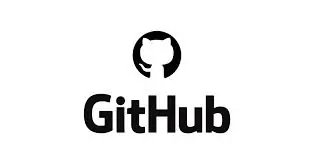
1.) arducam kodini olganda https://github.com/ArduCam/Arduino manziliga kiring. Keyin ekranning o'ng tomonidagi Clone yoki Yuklangan tugmasini bosing (u yashil bo'lishi kerak). Yuklab olingandan so'ng, uni O-diskdagi dastur fayllaringizga (x86) saqlashingiz kerak. Arducam kodini belgilaganingizga ishonch hosil qiling.
2.) Fayl saqlanganidan so'ng Arduino IDE -ni oching. IDE ochilgandan so'ng, sahifaning yuqori qismidagi Sketch -ga o'ting va kutubxonani qo'shing. Keyin Zip kutubxonasini qo'shish -ni bosing. Bularning barchasini bajarganingizdan so'ng, u sizni fayllaringizga olib boradi. Ular ochilgandan so'ng, O-Drive-ga o'ting va Dastur fayllarini (x86) oching. Keyin kompyuteringizga saqlagan Arduino Code faylini bosing.
3.) Buni qilganingizdan so'ng, IDe -ni qayta zaxiralashni oching. Fayl> Misollar -ni bosing. Keyin ketma -ket ketguncha pastgacha aylantiring. Keyin sizni ushbu faylga olib boradi. Bu fayl ochilgandan so'ng siz Mini> Misollar> ArduCAM_Mini_2MP_Plus_VideoStreaming.inodata -ga o'tasiz. Siz bosganingizda, u Arduino IDE -da ochilishi kerak. IDE -da kodni ko'rganingizdan so'ng, "Tasdiqlash" tugmasini bosing. Agar biron bir xato bo'lsa, siz noto'g'ri ish qilgansiz. Orqaga qayting va buni asta -sekin o'qing. Agar sizda xato bo'lmasa, yuklashni bosing.
4.) Arduino-ga kodni yuklaganingizdan so'ng, u quyidagilarga ega bo'ladi: fayllar> O-disk> Dastur fayllari> Arduino> Kutubxonalar> Arducam> Misollar> Xost_App> ArduCam_host_V2.0_Windows> Arducam_Host_V2
~ Britni Miller
5 -qadam: Arduino -ni tokchaga, so'ngra CubeSat -ga ulang



Birinchidan, CubeSat ostidagi teshiklarni burang. Bizning CubeSat -da biz teshgan 4 ta ustun bor edi. Ishlatilgan vint siz qilgan teshikka to'g'ri o'rnatilganligiga ishonch hosil qiling. Biz kigizga etarlicha mustahkam bo'lgan 3 ta teshik ochdik, lekin agar sizniki mustahkam bo'lishi kerak deb hisoblasangiz, ko'proq teshik qazishingiz mumkin.
Keyin, CubeSat -da siz burg'ilagan teshiklar javonda qaerda bo'lishini belgilang, shunda siz tokchadagi va CubeSat -dagi teshiklar siz burg'ilashdan keyin bir -biriga mos keladi.
Endi javonda belgilab qo'ygan teshiklarni burish vaqti keldi.
Endi javonda siz belgilagan teshiklarni burish vaqti keldi. Shundan so'ng, siz Arduino -ni javonga burab qo'yishga tayyor bo'lishingiz kerak. Avval Arduino -ni mustahkamlash uchun tokchani qayerda burg'ulash kerakligini belgilang. Arduinoda allaqachon teshiklar bo'lishi kerak. Arduino -ni javonga kerakli joyga qo'ying va teshiklari u bilan mos keladigan joyni belgilang.
Endi siz belgilagan teshiklarni burang.
Keyin, Arduino -ni tokchaga mahkamlang va vintning boshqa tomoniga murvat qo'yib vintlarni mahkamlang.
Shundan so'ng, tokchani CubeSat -ga mahkamlang.
Endi, Arducamni kauchuk bantlar yordamida CubeSat yoniga ulang
~ Emma Robertson
6 -qadam: CubeSat -ni bir joyga qo'ying
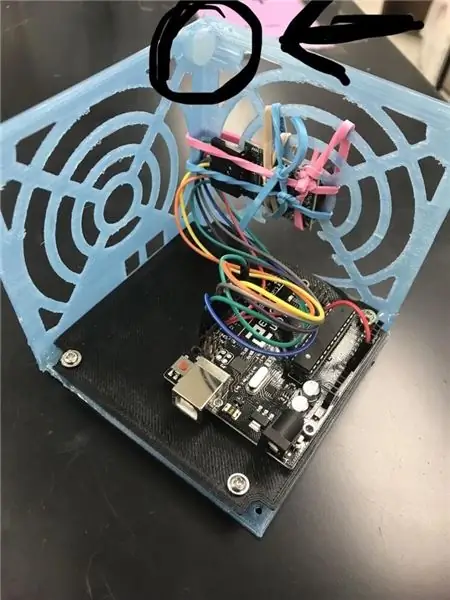

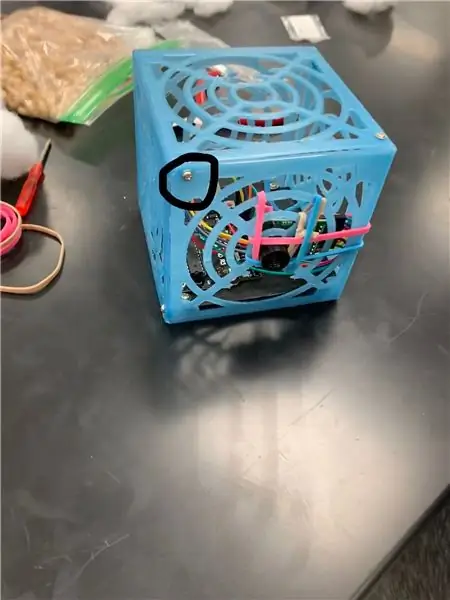
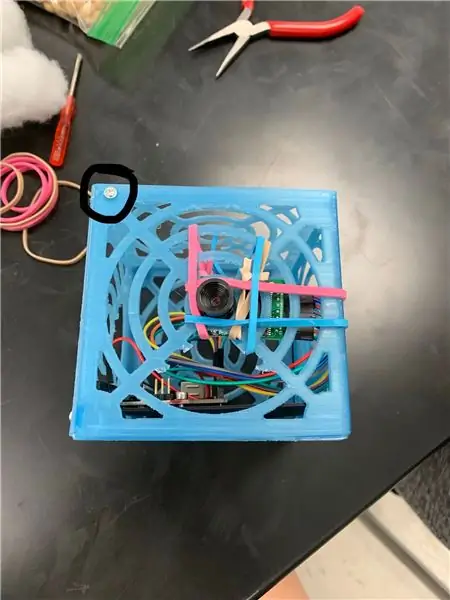
Birinchidan, siz vidalanadigan CubeSat burchaklarini super yopishtiring.
Keyin, elimni mixga mixlang va teshik siz ishlatadigan vint turiga etarlicha katta ekanligiga ishonch hosil qiling. Agar siz hali buni aniqlay olmagan bo'lsangiz, CubeSat -ni shu tarzda birlashtirasiz.
Keyin CubeSat -ni bir -biriga mahkamlang.
Endi, siz BILDingiz!
~ Emma Robertson
7 -qadam: dastlabki testlar
Parvoz testi:
Parvoz ma'lumotlarini topish uchun biz CubeSat -ning birlashtirilganligiga ishonch hosil qilishimiz kerak edi. Keyin biz ipni biriktirishimiz kerak edi. Ipning uzunligi sizning tanlovingiz, lekin biz tavsiya qilamiz.58 -78 metr. Keyin biz simni CubeSat -ning yuqori qismiga bog'ladik, shunda kubikdagi kamera burchak ostida qaraydi. Ip bog'langanidan keyin biz uni Orbiterga o'tkazdik va ipning boshqa tomonini karabina bilan bog'lab bog'ladik. keyin biz Variacni yoqishimiz kerak edi. Variac yoqilgandan so'ng, biz 30 soniya davomida tezlikni taxminan 125 ga aylantirishimiz kerak edi. Parvoz testini sekin harakatda yozganingizga ishonch hosil qiling. Uchish testi CubeSat ma'lumot yig'ishning yakuniy testida nima qilishini taxmin qilish uchun ishlatiladi.
Siqilish testi:
Siqilish testi uchun ma'lumotlarni topish uchun biz CubeSat -ning birlashtirilganligiga ishonch hosil qilishimiz kerak edi. Keyin biz uni silkitadigan stolga olib bordik. Keyin biz silkitadigan stol mashinasini yoqdik. Jadval chayqalishni boshlashi uchun biz tugmani 30 soniya davomida 25 voltgacha burishimiz kerak edi. Siz tebranish tezligini topishingiz uchun CubeSat -ni tebranish stoliga sekin harakatda yozganingizga ishonch hosil qiling. CubeSat tezligini topish uchun masofani vaqtga bo'lish kerak. Shunday qilib, masofa kubikning oldinga va orqaga necha marta silkinishi edi. Keyin, uni tebranishga ruxsat bergan vaqtga bo'ling, bu 30 soniya bo'lishi kerak. Shunday qilib, sizning ma'lumotlaringiz shunday bo'ladi: 108 (oldinga va orqaga siljigan vaqt) /30 (soniya) = 3.6. Bizning CubeSat tezligi sekundiga 3,6 metrni tashkil etdi.
Kosmik simulyatsiya:
Kosmik simulyatsiya ma'lumotlarini olish uchun biz Arduino -ni mashinaga qo'yishdan oldin uning kuchiga ega ekanligimizga ishonch hosil qilishimiz kerak edi. Keyin biz uni kosmik simulyatorga qo'ydik va uni yoqdik. Simulyator yoqilgach, biz uni 40% tebranishga qo'yishimiz kerak edi. Bu nima, u kublarni xuddi kosmosdagi kabi oldinga va orqaga silkitadi, bu uning kosmosda qanday ishlashini simulyatsiya qiladi. Bu shuni anglatadiki, Arduino kuchi silkinishdan keyin ham ulanadi. Biz uni bir daqiqaga qoldirishga majbur bo'ldik.
~ Dhruvi Patel
8 -qadam: Yakuniy ma'lumotlarni yig'ish (tahlil)



Yakuniy ma'lumotlarni olish uchun biz 15 fut uzunlikdagi USB kabelidan foydalanganmiz va uni USB portiga ulaganmiz. Ma'lumot yig'ish uchun biz 15 fut uzunlikdagi kabeldan foydalandik, biz bir uchini kompyuterga, ikkinchi uchini Arduino-ga uladik. Keyin, xuddi parvozning dastlabki sinovi singari, biz uni karabina bilan bog'lab qo'ydik va 30 soniya davomida 125 atrofida (Variac) aylantirdik.
Va bu biz o'lchagan narsa:
Vaqt- 1 soniya (har bir aylanish uchun)
Radius- 0,30 m
Og'irligi- 0,12 kg
Chastotasi- 1 gerts (soniyada 1 aylanish)
Tezlik- sekundiga 1,88 metr
Tension Force- 0.8771 newton (N)
Markazdan tezlashuv- sekundiga 11,78 metr
Centripetal Force- 1.41376 nyuton (N)
~ Dhruvi Patel
~ Ester Kilishek
~ Emma Robertson
~ Britni Miller
9 -qadam: Oxir

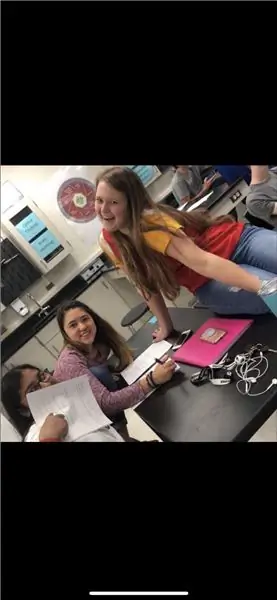
Xulosa qilib aytganda
Britni Miller
Dhruvi Patel
Emma Robertson
Ester Kilishek
Biz hammamiz umid qilamizki, siz bu loyihani amalga oshirgandek, sizga ham zavq bag'ishlaydi
Tavsiya:
Mini USB Arduino qanday quriladi: 3 qadam

Mini USB Arduino -ni qanday qurish kerak: Arduino kompaniyasining rasmiy Instagram -dagi ma'lumotlarga ko'ra, platformaning 30 millionga yaqin faol foydalanuvchilari bor. Bularning barchasi butun dunyo bo'ylab tarqalgan, biz bu ko'p sonli platformada qancha grea borligini tushunamiz
Bo'sh joy topish og'rig'ini hal qilish uchun mashinalar sensori qanday quriladi: 12 qadam

Bo'sh joy topishdagi og'riqni hal qilish uchun to'xtash joyi sensori qanday quriladi: Ushbu loyihada biz Raspberry Pi yordamida oddiy to'xtash joyi sensori quramiz. Ma'lum bo'lishicha, har kuni ertalab men bu savolga duch kelaman: ofisim oldidagi YALNIZ to'xtash joyi allaqachon olinganmi? Chunki haqiqatan ham shunday bo'lsa, men aylanib o'tishim kerak
O'z qo'llaringiz bilan kuchli metall rc robotli tank V2.0 qanday quriladi: 4 qadam

Qanday qilib DIY kuchli metall rc robotli tank V2.0 qurish kerak: robot -paletli qurishning yana bir loyihasi, lekin bu safar men uy vazifamni yaxshi bajardim. Oldingi robotdan farqli o'laroq, butun korpus alyuminiydan qilingan, shuning uchun bu robotning og'irligi 6 funtdan oshgan oldingi robotdan taxminan 2 funtga kam. Boshqa imp
Chiroqli Ukulele qanday quriladi ?: 21 qadam

Chiroqli Ukulele qanday quriladi ?: Men Ukulele o'ynayman. O'ylaymanki, agar "agar siz haqiqatan ham ayollarni hayratda qoldirmoqchi bo'lsangiz, ularni sahnada bo'layotgan falokatdan chalg'itadigan vosita kerak." Shuning uchun " Yorug'lik Ukulele " bor edi
CubeSat -ni Arduino va Geiger hisoblagich sensori yordamida qanday qurish mumkin: 11 qadam

CubeSat -ni Arduino va Geiger hisoblagich sensori yordamida qanday qurish mumkin: Mars radioaktivmi yoki yo'qmi, deb o'ylab ko'rganmisiz? Va agar u radioaktiv bo'lsa, radiatsiya darajasi odamlar uchun zararli deb hisoblanadimi? Bularning barchasiga biz Arduino Geiger Count bilan CubeSat javob bera olamiz deb umid qilamiz
